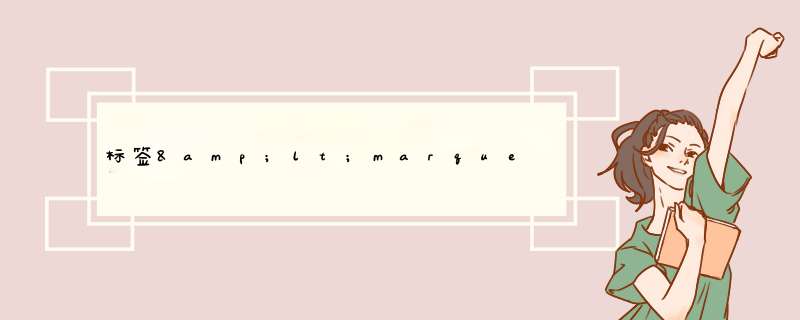
参数详解
文字滚动是由<marquee></marquee>控制的。marquee的参数如下:1、方向 <direction=#>#=left, right
如:<marquee direction=left>啦啦啦,我从右向左移!</marquee>
<marquee direction=right>啦啦啦,我从左向右移!</marquee>2、方式 <behavior=#>#=scroll, slide, alternate
如:<marquee behavior=scroll>啦啦啦,我一圈一圈绕着走!</marquee>
<marquee behavior=slide>啦啦啦,我只走一次就歇了!</marquee>
<marquee behavior=alternate>啦啦啦,我来回走耶!</marquee>3、循环 <loop=#>#=次数;若未指定则循环不止(infinite)
如:<marquee loop=3 width=50% behavior=scroll>啦啦啦,我只走 3 趟哟!</marquee>
<marquee loop=3 width=50% behavior=slide>啦啦啦,我只走 3 趟哟!</marquee>
<marquee loop=3 width=50% behavior=alternate>啦啦啦,我只走 3 趟哟!</marquee>4、速度 <scrollamount=#>
如:<marquee scrollamount=20>啦啦啦,我走得好快哟!</marquee>5、延时 <scrolldelay=#>
如: <marquee scrolldelay=500 scrollamount=100>啦啦啦,我走一步,停一停!</marquee>6、对齐方式(Align) <align=#>#=top, middle, bottom
如:<font size=6>
<marquee align=# width=400>啦啦啦,我会移动耶!</marquee>
</font>
7、底色 <bgcolor=#>
#=rrggbb 16 进制数码,或者是下列预定义色彩:
Black, Olive, Teal, Red, Blue, Maroon, Navy, Gray, Lime,
Fuchsia, White, Green, Purple, Silver, Yellow, Aqua如:<marquee bgcolor=aaaaee>啦啦啦,我会移动耶!</marquee>8、面积 <height=# width=#>
如:<marquee height=40 width=50% bgcolor=aaeeaa>啦啦啦,我会移动耶!</marquee>9、空白(Margins)<hspace=# vspace=#><marquee id="scrollarea" direction="up" scrolldelay="10" scrollamount="1" width="150" height="80" onmouseover="this.stop()" onmouseout="this.start()">
EMBED src=“music.mid”autostart=“true”loop=“2”width=“80”height=“30”>其中:
src:音乐文件的路径及文件名;(完整的路径或URL)
ShowTracker:为是否显示播放进度条
ShowPositionControls:为是否显示播放控制按钮如快进等
ShowAudioControls: 为控制是否显示音量按钮
ShowStatusBar: 是否显示咨询窗
ShowDisplay: 为显示更完整的咨询视窗
EnableContextMenu: 防止使用右键
autostart:true为音乐文件上传完后自动开始播放,默认为false(否)
loop:true为无限次重播,false为不重播,某一具体值(整数)为重播多少次
volume:取值范围为“0-100”,设置音量,默认为系统本身的音量
starttime:“分:秒”,设置歌曲开始播放的时间,如,starttime=“00:10”,从第10开始播放
endtime: “分:秒”,设置歌曲结束播放的时间
width:控制面板的宽
height:控制面板的高
controls:控制面板的外观
controls=“console/smallconsole/playbutton/pausebutton/stopbutton/volumelever”·console:正常大小的面板
·smallconsole:较小的面板
·playbutton:显示播放按钮
·pausebutton:显示暂停按钮
·stopbutton:显示停止按钮
·volumelever:显示音量调节按钮hidden:为true时可以隐藏面板embed标签src后的文件也可以是.swf文件,用来播FLASHimg的alt:是在鼠标移上图片的时候,显示的信息.
Embed(一)、基本语法:
embed src=url
说明:embed可以用来插入各种多媒体,格式可以是 Midi、Wav、AIFF、AU、MP3等等,
Netscape及新版的IE 都支持。url为音频或视频文件及其路径,可以是相对路径或绝对路径。
示例:<embed src="your.mid">
(二)、属性设置:
1、自动播放:
语法:autostart=true、false
说明:该属性规定音频或视频文件是否在下载完之后就自动播放。
true:音乐文件在下载完之后自动播放;
false:音乐文件在下载完之后不自动播放。
示例:<embed src="your.mid" autostart=true>
<embed src="your.mid" autostart=false>
2、循环播放:
语法:loop=正整数、true、false
说明:该属性规定音频或视频文件是否循环及循环次数。
属性值为正整数值时,音频或视频文件的循环次数与正整数值相同;
属性值为true时,音频或视频文件循环;
属性值为false时,音频或视频文件不循环。
示例:<embed src="your.mid" autostart=true loop=2>
<embed src="your.mid" autostart=true loop=true>
<embed src="your.mid" autostart=true loop=false>
3、面板显示:
语法:hidden=ture、no
说明:该属性规定控制面板是否显示,默认值为no。
ture:隐藏面板;
no:显示面板。
示例:<embed src="your.mid" hidden=ture>
<embed src="your.mid" hidden=no>
4、开始时间:
语法:starttime=mm:ss(分:秒)
说明:该属性规定音频或视频文件开始播放的时间。未定义则从文件开头播放。
示例:<embed src="your.mid" starttime="00:10">
5、音量大小:
语法:volume=0-100之间的整数
说明:该属性规定音频或视频文件的音量大小。未定义则使用系统本身的设定。
示例:<embed src="your.mid" volume="10">
6、容器属性:
语法:height=# width=#
说明:取值为正整数或百分数,单位为像素。该属性规定控制面板的高度和宽度。
height:控制面板的高度;
width:控制面板的宽度。
示例:<embed src="your.mid" height=200 width=200>
7、容器单位:
语法:units=pixels、en
说明:该属性指定高和宽的单位为pixels或en。
示例:<embed src="your.mid" units="pixels" height=200 width=200>
<embed src="your.mid" units="en" height=200 width=200>
8、外观设置:
语法:controls=console、smallconsole、playbutton、pausebutton、stopbutton、
volumelever 说明:该属性规定控制面板的外观。默认值是console。
console:一般正常面板;
smallconsole:较小的面板;
playbutton:只显示播放按钮;
pausebutton:只显示暂停按钮;
stopbutton:只显示停止按钮;
volumelever:只显示音量调节按钮。
示例:<embed src="your.mid" controls=smallconsole>
<embed src="your.mid" controls=volumelever>
9、对象名称:
语法:name=#
说明:#为对象的名称。该属性给对象取名,以便其他对象利用。
示例:<embed src="your.mid" >
10、说明文字:
语法:title=#
说明:#为说明的文字。该属性规定音频或视频文件的说明文字。
示例:<embed src="your.mid" title="第一首歌">
11、前景色和背景色:
语法:palette=color|color
说明:该属性表示嵌入的音频或视频文件的前景色和背景色,第一个值为前景色,第二个值为背景
色,中间用 | 隔开。color可以是RGB色(RRGGBB)也可以是颜色名,还可以是transparent
(透明)。 示例:<embed src="your.mid" palette="red|black">
12、对齐方式:
语法:align=top、bottom、center、baseline、 left、right、texttop、middle、
absmiddle、absbottom
说明:该属性规定控制面板和当前行中的对象的对齐方式。
center:控制面板居中;
left:控制面板居左;
right:控制面板居右;
top:控制面板的顶部与当前行中的最高对象的顶部对齐;
bottom:控制面板的底部与当前行中的对象的基线对齐;
baseline:控制面板的底部与文本的基线对齐;
texttop:控制面板的顶部与当前行中的最高的文字顶部对齐;
middle:控制面板的中间与当前行的基线对齐;
absmiddle:控制面板的中间与当前文本或对象的中间对齐;
absbottom:控制面板的底部与文字的底部对齐。
示例:<embed src="your.mid" align=top>
<embed src="your.mid" align=center>
呃,将其隐藏?第一在<embed>加hidden属性 <embed src="" hidden="true">
第二在<embed>加class,设置css文件display:none
如果单纯的屏蔽拖拽进度条还有点不好弄呢,要么就用flash插件吧
欢迎分享,转载请注明来源:内存溢出

 微信扫一扫
微信扫一扫
 支付宝扫一扫
支付宝扫一扫
评论列表(0条)